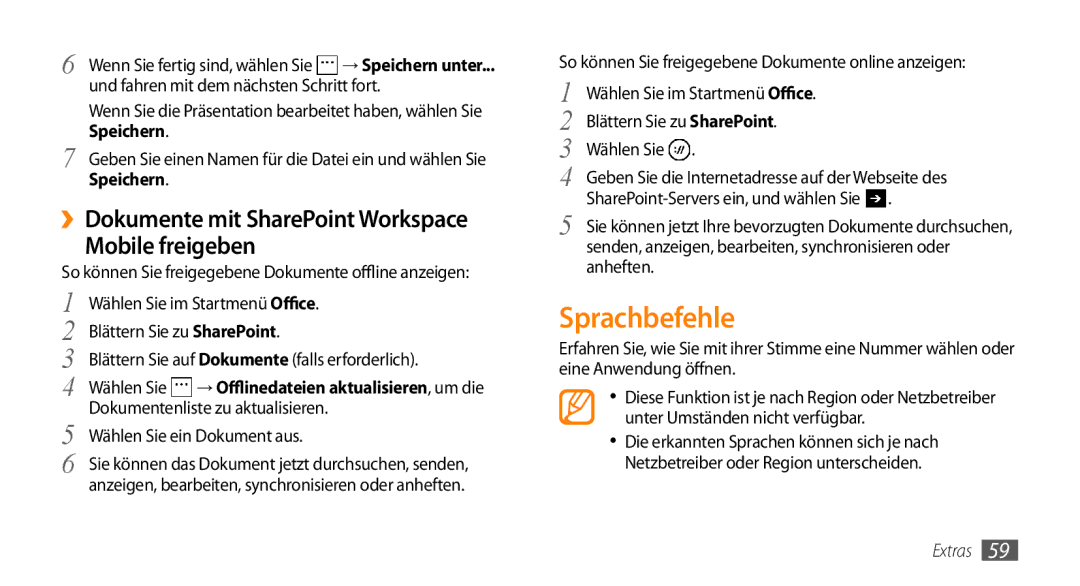German /2010. Rev
Benutzerhandbuch
Über dieses Handbuch
Lesen Sie den folgenden Abschnitt zuerst
Anweisungssymbole
Bewahren Sie dieses Handbuch zum späteren Nachschlagen auf
Copyright
Bedeutet die Ein-/Aus-/Sperrtaste
Copyright 2010 Samsung Electronics
Markenzeichen
Inhalt
Machen Sie sich mit dem Startbildschirm
Unterhaltung
Einstellungen
Zusammenbauen
Auspacken
SIM- oder USIM-Karte und Batterie einsetzen
Setzen Sie die SIM- oder USIM-Karte ein
Batterie laden
››Mit Reiseadapter aufladen
››Über PC-Datenkabel aufladen
Die Multifunktionsbuchse
Anschluss eines PC an
Erste Schritte
Gerät ein- und ausschalten
So schalten Sie das Gerät ein Halten Sie gedrückt
Um Ihr Gerät auszuschalten, halten Sie gedrückt
Mit dem Gerät vertraut machen
››Aufbau des Geräts
Taste
Zurück-Taste Mikrofon
››Anzeigesymbole
››Tasten
Touchscreen verwenden
1000
Aktuelle Uhrzeit
Erste Schritte
Touchscreen und Tasten sperren und entsperren
Machen Sie sich mit dem Startbildschirm vertraut
››Elemente zum Startbildschirm hinzufügen
››Elemente auf dem Startbildschirm verschieben
Anwendungen aufrufen
Gerät anpassen
››Klingelton ändern
››Display-Thema ändern
››Display-Helligkeit anpassen
››Gerät sperren
Text eingeben
››SIM- oder USIM-Karte sperren
Informationssuche mit Bing
Nummer Funktion
Kommunikation
Anrufen
››Anrufe tätigen und entgegennehmen
››Headset verwenden
››Optionen während eines Gesprächs verwenden
››Textnachricht senden
Wählen Sie im Menümodus SMS/MMS →
Mitteilungstext ein
Wählen Sie , um die Nachricht zu senden
››Multimedia-Nachricht MMS senden
››Mailbox abhören
Wählen Sie und fügen Sie ein Bild hinzu
Wählen Sie im Menümodus Telefon →
Erweitertes Setup aus
Mail
››E-Mail-Konto einrichten
››E-Mail-Nachricht senden
››E-Mail-Nachricht anzeigen
››E-Mail-Einstellungen anpassen
→ Einstellungen
Unterhaltung
Kamera
››Fotografieren
››Kamera-Einstellungen anpassen
Das Foto wird automatisch gespeichert
Blättern Sie nach links, um weitere Fotos anzuzeigen
Löschen Löscht das Foto
››Video aufnehmen
››Videokamera-Einstellungen anpassen
Bilder
››Foto anzeigen
Wiederherstellen
Wählen Sie im Menümodus Bilder
››Wiedergabe eines Videos
Als Hintergrund verwenden Richtet das Foto als
Symbol Funktion
Musik & Videos
››Musikdateien zum Gerät hinzufügen
3gp, .mp4, .avi
››Musik wiedergeben
Wählen Sie eine Musikdatei aus
Steuern Sie die Wiedergabe mithilfe der folgenden Tasten
››Video wiedergeben
››Podcast wiedergeben
››UKW-Radio hören
Navigieren Sie zu Zune und wählen Sie Radio
Auswählen, um
Löschen Nummer Funktion
Auswählen, um das UKW-Radio einzuschalten
Spiele
››Mini-Player verwenden
››Spiele spielen
››Spiele herunterladen
Wählen Sie im Menümodus Spiele →
Weitere Spiele erhalten
Persönliche Informationen
Personen
››Kontakt erstellen
››Kontakte von der SIM- oder USIM-Karte importieren
››Kontakte suchen
››Neuigkeiten über Internetkonten austauschen
Kalender
››Ereignis erstellen
››Ereignisse anzeigen
››Ereignisalarm ausschalten
Wählen Sie Schließen, um den Alarm zu stoppen
Web
Internet Explorer
››Webseiten durchsuchen
Vorwärts
→ Auf Startseite
Einstellungen
››Bevorzugte Webseiten als Favoriten speichern
››Verlauf mit den zuletzt besuchten Internetseiten aufrufen
Blättern Sie zu Verlauf
Um den Verlauf zu löschen, wählen Sie
Marketplace
Heute
››Einstellungen für Heute anpassen
Foto Sharing
››Informationen zu Heute anzeigen
››Melden Sie sich an einem sozialen Netzwerk an
Sie → Aktualisieren
››Fotos hochladen
››Upload-Details anzeigen
Bluetooth
››Bluetooth-Funktion aktivieren
Verbindungen
››Andere Bluetooth-fähige Geräte finden und koppeln
››WLAN-Funktion aktivieren
Wählen Sie ein Gerät aus
Um die WLAN-Funktion zu aktivieren
››WLAN finden und Verbindung aufbauen
Wählen Sie ein Netzwerk aus
Falls erforderlich
Alarme
Extras
Rechner
Karten
››Nach einem bestimmten Ort suchen
Luftbild ein
Office
››Wegbeschreibung zu einem bestimmten Ziel abrufen
››Mit OneNote Mobile Notiz erstellen und bearbeiten
››Excel-Arbeitsmappe erstellen und bearbeiten
››Word-Dokument erstellen und bearbeiten
Filter aktivieren
Zelle formatieren
››Eine PowerPoint-Präsentation anzeigen und bearbeiten
Rechts, um die Folien zu vergrößern
Eine Folie
Sie Zum Bearbeiten einer Folie wählen Sie
Sprachbefehle
››Dokumente mit SharePoint Workspace Mobile freigeben
Dokumentenliste zu aktualisieren
Wählen Sie ein Dokument aus
››Kontakt anrufen
››Anwendung öffnen
Das Gerät öffnet die entsprechende Anwendung
Einstellungen
Einstellungsmenü aufrufen
System
››Klingeltöne & Sounds
››Bluetooth
››Design
››Flugzeugmodus
››E-Mail-Konten & andere
››Mobilfunk
››Datum & Uhrzeit
››Helligkeit
››Tastatur
››Region & Sprache
››Spracherkennung
Anwendungen
››Internet Explorer
››Karten
››Kontakte
››Musik & Videos
››Office
››Radio
››Spiele
››Suche
››Telefon
Verlauf löschen Zum Löschen Ihres Suchverlaufs
Rat und Hilfe bei Problemen
Der Touchscreen reagiert langsam oder falsch
Anrufe werden unterbrochen
Beim Wählen von Kontakten wird der Anruf nicht verbunden
Ein Bluetooth-Gerät wird nicht gefunden
Sicherheitshinweise
Sicherheitshinweise
Schalten Sie das Gerät aus, wo seine Verwendung verboten ist
Schalten Sie das Gerät in einem Flugzeug aus
Verwenden Sie eine Freisprecheinrichtung
Halten Sie das Gerät trocken
Legen Sie das Gerät nicht auf schräge Flächen
Bringen Sie das Gerät nicht in die Nähe magnetischer Felder
Sprechen in das Gerät
Schützen Sie Ihr Gehör
Installieren Sie Mobilgeräte und Ausrüstung mit Sorgfalt
Malen Sie das Gerät nicht an
Reinigung des Geräts
Behandeln Sie SIM-Karten mit Sorgfalt
Korrekte Entsorgung von Altgeräten
Stellen Sie Zugriff auf Notdienste sicher
Haftungsausschlussklausel
Sicherheitshinweise
Index
Fotos anzeigen 33 aufnehmen 29 Sharing
Kalender
Entgegennehmen 23 Optionen verwenden 24 tätigen
Einstellungen 38 hören
GSM-WCDMA-Wi-Fi-Mobiltelefon GT-I8700
Wir

![]() → Speichern unter...
→ Speichern unter...![]() .
.![]() .
.